8 modi migliori per risolvere l’arresto anomalo dell’app musicale iOS 16
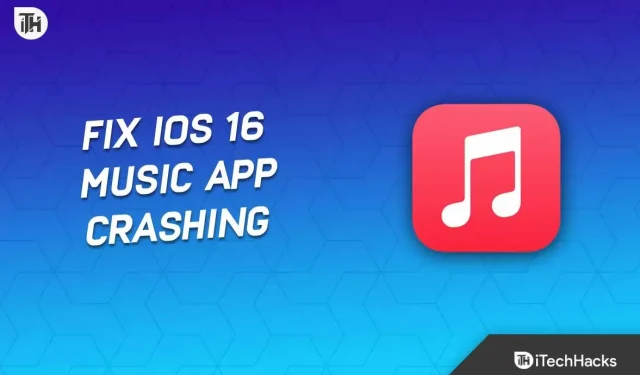
Apple è un’azienda ben nota per i suoi dispositivi e sistemi operativi premium. Hanno ottimizzato i loro dispositivi in modo tale da essere tra i migliori concorrenti tra la maggior parte delle marche. iOS 16 è uno dei popolari sistemi operativi dell’azienda che forniscono per iPhone e altri dispositivi Apple.
iOS 16 è dotato di fantastiche funzionalità che gli utenti amano molto. Insieme a questo, gli sviluppatori dell’azienda hanno ottimizzato iOS 16 in modo che funzioni più velocemente su ogni iPhone, che sia vecchio o appena rilasciato. Ecco perché gli utenti preferiscono Apple ad altri dispositivi. L’ottimizzazione rende il sistema operativo molto migliore per gli utenti che amano usarlo. Ma la felicità non è uguale per tutti.
Molti utenti di iPhone hanno difficoltà con i propri dispositivi. Gli utenti stanno segnalando problemi con l’app musicale iOS 16. L’app si arresta in modo anomalo quando gli utenti tentano di avviarla o durante l’utilizzo. Questo è un grosso problema che gli utenti devono affrontare e rovina la loro intera esperienza.
Tuttavia, gli utenti possono provare a risolvere il problema da soli. Esistono diversi tipi di metodi disponibili che possono aiutarti a risolvere il problema se anche tu stai affrontando il problema. Puoi risolvere il problema di arresto anomalo dell’app musicale iOS 16 implementando queste correzioni.
Contenuto:
- 1 Perché l’app musicale si blocca in iOS 16?
- 2 Correzione dell’arresto anomalo dell’app musicale iOS 16 (funziona su 16.1 o versioni successive)
- 3 Rapporto
Perché l’app musicale si arresta in modo anomalo in iOS 16?
Gli utenti di iPhone riscontrano un problema durante l’apertura o l’utilizzo dell’app Musica. L’app si blocca improvvisamente quando si tenta di avviare o ascoltare brani. Ci sono diverse ragioni per questo. Li abbiamo elencati per te di seguito, quindi dai un’occhiata.
- Il tuo iPhone potrebbe non avere l’ultima versione installata.
- Potrebbero esserci bug nell’app o in iOS 16.
- L’applicazione non funziona correttamente a causa di memoria insufficiente.
- Non stai utilizzando le impostazioni predefinite per WiFi o altre applicazioni, il che potrebbe causare l’arresto anomalo dell’applicazione musicale.
Correggi l’arresto anomalo dell’app musicale iOS 16 (funziona su 16.1 o versioni successive)
Gli utenti segnalano il problema di arresto anomalo dell’app ogni volta che tentano di avviarlo o utilizzarlo. Ci sono vari motivi per cui potresti dover affrontare il problema. Abbiamo già elencato i motivi sopra, quindi dai un’occhiata se non l’hai già fatto.
Controllando questi motivi, puoi analizzare la causa del problema su iOS 16. Siamo qui per risolvere questo problema. Devi implementarli come scritto. Assicurati di controllarli correttamente.
Forza il riavvio del tuo iPhone
L’app Music potrebbe bloccarsi sul tuo iPhone a causa di problemi di sistema. A volte i file non vengono caricati correttamente durante il download, causando problemi con le applicazioni di sistema. L’app musicale su iOS 16 potrebbe arrestarsi in modo anomalo a causa degli stessi problemi di sistema. Per risolvere questo problema, devi forzare il riavvio del tuo iPhone. Devi seguire i metodi elencati di seguito per forzare il riavvio del tuo iPhone.
- Prima di tutto, premi il pulsante Volume su e laterale per alcuni secondi.
- Vedrai il logo Apple.
- Attendi il riavvio del tuo iPhone. Una volta che l’iPhone si riavvia, prova ad avviare l’app Music e controlla se il problema si ripresenta o meno.
Svuota la cache dell’app musicale
L’app Musica potrebbe non funzionare correttamente a causa di problemi con il file di avvio. I file di cache sono responsabili del corretto funzionamento dell’applicazione. L’applicazione non si avvia se sono presenti file danneggiati nei file della cache. In questo caso, l’utente deve cancellare i file della cache dell’applicazione. È possibile risolvere rapidamente questo problema cancellando i file della cache dell’applicazione seguendo questi passaggi.
- Prima di tutto, sblocca il tuo iPhone.
- Vai alle impostazioni.
- Successivamente seleziona Generale.
- Vai alla memoria dell’iPhone.
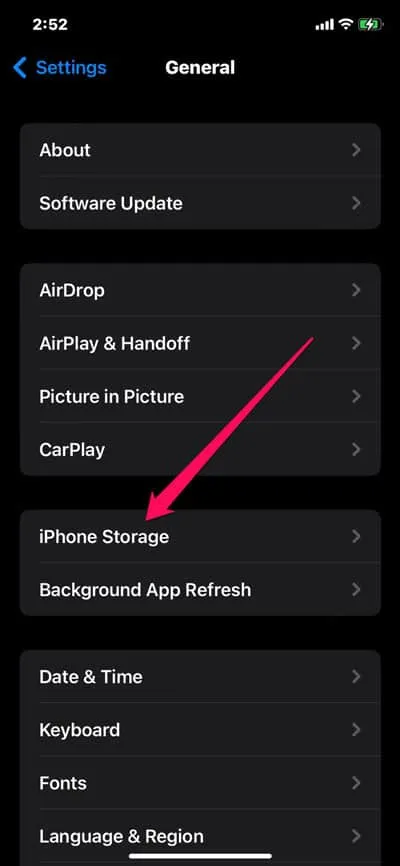
- Trova Musica e fai clic su di essa.
- Ora vedrai un’opzione per “Scarica applicazione”.
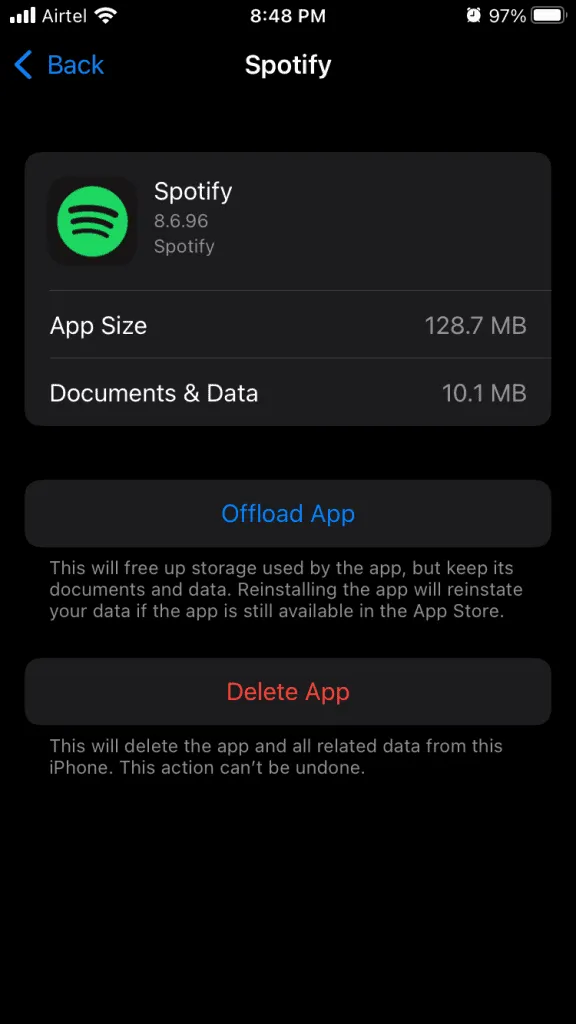
- Fare clic su di esso e verificare se il problema è stato risolto successivamente o meno.
Elimina l’app e reinstallala di nuovo
Se stai ancora riscontrando lo stesso problema, ti suggeriamo di disinstallare l’app e reinstallarla. L’applicazione potrebbe bloccarsi a causa di virus o file danneggiati nei file installati. Devi eliminare l’app e tutti i suoi dati per risolvere questo problema. Dopo aver disinstallato l’app, è necessario reinstallarla di nuovo. Dopodiché, il problema sarà risolto.
- Prima di tutto, sblocca il tuo iPhone.
- Vai alle impostazioni.
- Successivamente seleziona Generale.
- Vai alla memoria dell’iPhone.
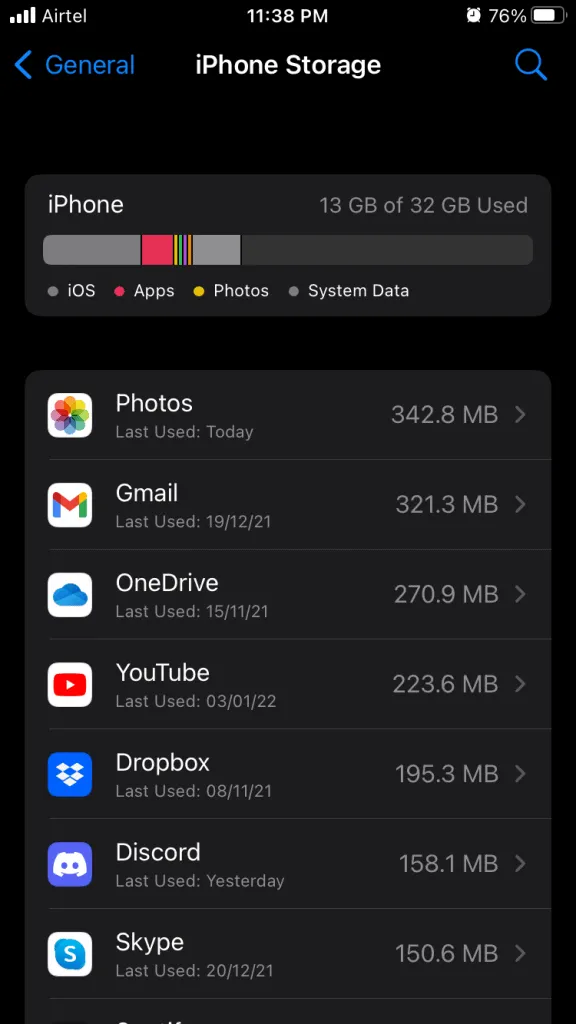
- Trova Musica e fai clic su di essa.
- Ora vedrai un’opzione per eliminare l’applicazione. Cliccaci sopra.
- Dopo aver eliminato l’app, riavvia il tuo iPhone.
- Una volta riavviato il tuo iPhone, vai su App Store.
- Trova l’app Musica.
- Fare clic sul risultato di ricerca più pertinente.
- Installa l’app e controlla se il problema è stato risolto.
Controlla lo stato dell’app musicale
Anche dopo aver provato i metodi di cui sopra, se il problema non viene risolto, ti consigliamo di controllare lo stato del sistema dell’app musicale. Se un’app incontra un problema su un server Apple, molto probabilmente l’app andrà in crash.
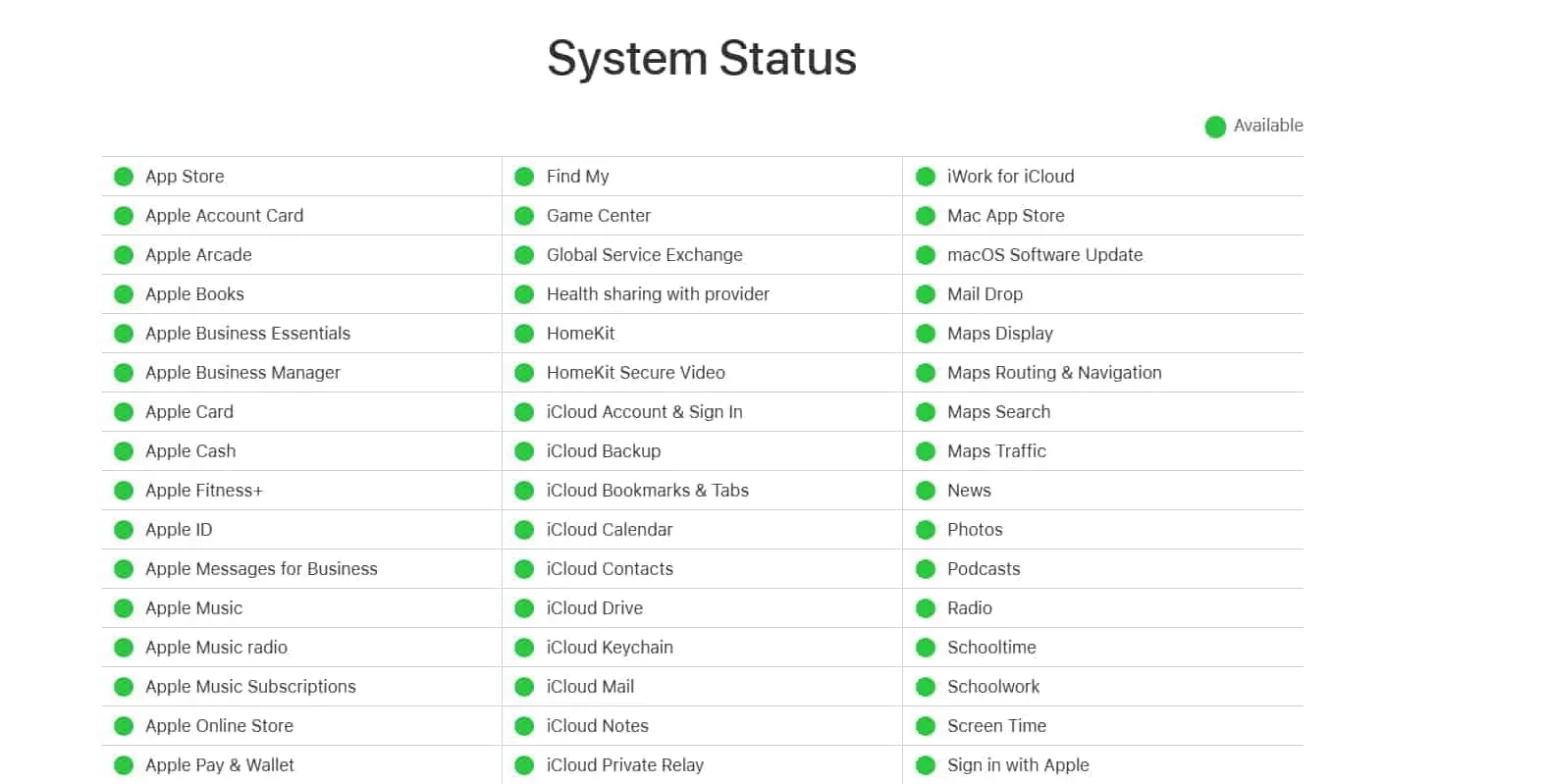
Prima di applicare qualsiasi altro metodo di risoluzione dei problemi, ti suggeriamo di controllare lo stato del sistema di Apple visitando il loro sito Web ufficiale sullo stato. Puoi visitare il sito cliccando qui . Se vedi che c’è qualche tipo di problema del server nell’applicazione, attendi un po’ che gli sviluppatori lo risolvano, poiché non c’è niente che puoi fare per risolvere il problema.
Spazio di archiviazione insufficiente
L’app Apple Music richiede spazio di archiviazione sufficiente per funzionare correttamente. Se il tuo iPhone non dispone di spazio di archiviazione sufficiente, è probabile che si verifichi un problema. Ti suggeriamo di controllare la memoria del tuo dispositivo per vedere se hai bisogno di spazio libero per eseguire l’app. L’applicazione non funzionerà correttamente se il dispositivo non dispone di memoria sufficiente. Per controllare lo spazio di archiviazione sul tuo iPhone, devi seguire i passaggi indicati di seguito.
- Prima di tutto, sblocca il tuo iPhone.
- Vai alle impostazioni.
- Successivamente seleziona Generale.
- Vai alla memoria dell’iPhone.
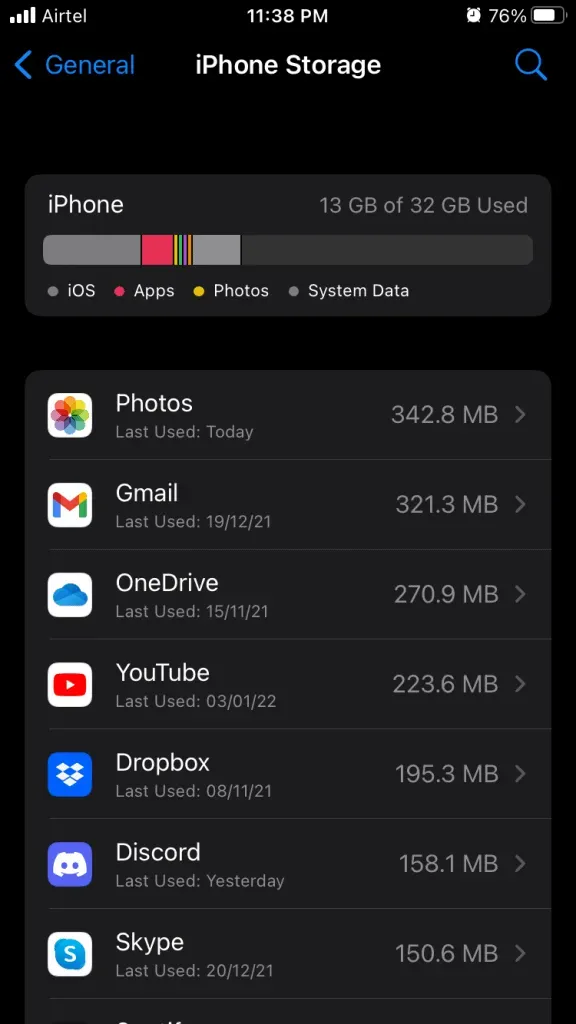
- Controlla se lo spazio di archiviazione è disponibile.
Se lo spazio di archiviazione è pieno, puoi eliminare i file non necessari dal tuo dispositivo, come i file di WhatsApp che hai ricevuto e di cui non hai bisogno. Puoi anche eliminare file di grandi dimensioni e file di grandi dimensioni non necessari.
Ripristina le impostazioni di rete
Le app musicali richiedono una connessione Internet stabile. Se si verifica un problema con le impostazioni di rete del tuo iPhone, molto probabilmente l’app riscontrerà un problema di arresto anomalo. La connettività è molto importante per il corretto funzionamento dell’app. Se c’è una connessione debole, è probabile che si verifichi un problema. Tuttavia, questo può essere corretto rapidamente. È necessario seguire i passaggi seguenti per farlo.
- Vai alle impostazioni del tuo iPhone.
- Fare clic su Generale.
- Ora vai su Trasferisci o ripristina iPhone.
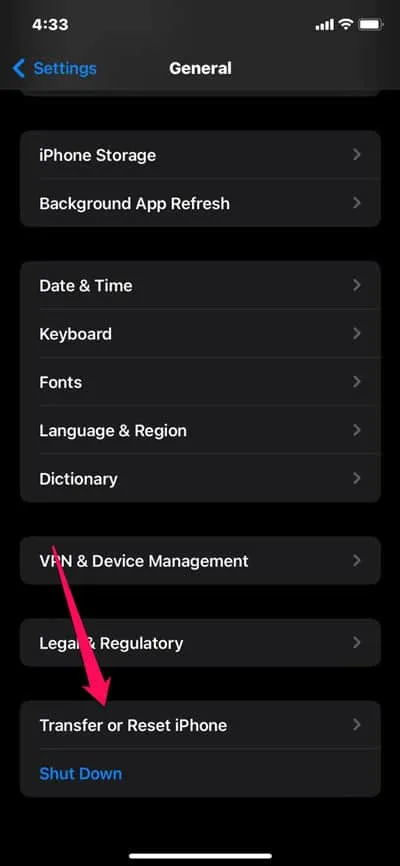
- Selezionare Ripristina e fare clic su Ripristina impostazioni di rete.
- Sarà necessario inserire una password per confermare.
- È tutto; Avete fatto.
Ripristina le impostazioni dell’iPhone
Un altro modo per risolvere il problema è ripristinare tutte le impostazioni dell’iPhone. In questo modo, sarai in grado di correggere tutti gli errori minori che si verificano a causa di impostazioni errate dell’iPhone. Per fare ciò, è necessario seguire i passaggi seguenti.
- Vai su “Impostazioni” sul tuo iPhone.
- Fare clic su Generale.
- Successivamente, scegli Trasferisci o Ripristina iPhone.
- Fare clic su Ripristina e fare clic su Ripristina tutte le impostazioni.
- Inserisci una password per confermare.
Downgrade di iOS 16
L’ultima soluzione a questo problema è migrare da iOS 16 a iOS 15. Gli utenti riscontrano problemi su iOS 16, ma su iOS 15 l’app Music funziona correttamente. Se desideri utilizzare l’app Music senza problemi, puoi eseguire l’upgrade a iOS 15.
Tuttavia, quando lo fai, dovrai eseguire il backup dei tuoi file poiché tutti i dati verranno eliminati. Una volta eseguito il backup, inizia a eseguire il downgrade del tuo iPhone. Successivamente, avvia l’app Music senza problemi.
Riassumendo
Apple ha recentemente rilasciato iOS 16. È possibile che gli utenti debbano affrontare alcuni bug e bug durante l’utilizzo dell’ultimo iOS 16. Gli sviluppatori Apple lavorano costantemente per offrire agli utenti iPhone un’esperienza fluida. Tuttavia, ci sono ancora molti problemi che devono essere risolti.
Molti utenti riscontrano problemi nell’app Music. Forse gli sviluppatori ci stanno lavorando e rilasceranno presto un aggiornamento. Ma puoi risolverlo rapidamente con i metodi che abbiamo elencato sopra. Segui questi metodi e prova a risolvere i problemi.



Lascia un commento